excel拖动排列步骤如下:1.我在EXCEL中输入以下数字,如图:2.现在我要想复制“1”,则拖动单元格A1,但此该你会发现,在下拖动下方有个方框,如图:3.上步出现的情况便是以顺序的方式出现,但你只需要点动那个右下方的方框,选择“复制单元格”即可......
如何给Excel中插入的图片设置透明色
Excel教程
2021-11-13 11:50:19
有时我们在Excel中插入的图片有一个较大范围的背景色,如白色背景,这使得图片占据了较大的范围,可能遮挡住部分表格内容,如下图中的情况。

这时,可以将图片的背景色设置为透明,从而避免遮挡的现象。方法如下:
1.在Excel 2003中选择已插入的图片,会显示“图片”工具栏。如果“图片”工具栏未出现,可以单击菜单“视图→工具栏→图片”。
在Excel 2007中,选择图片时会在功能区中显示“格式”选项卡。
2.在图片工具栏中单击“设置透明色”按钮,即从右向左数的第二个按钮,鼠标在白色背景上单击一下。
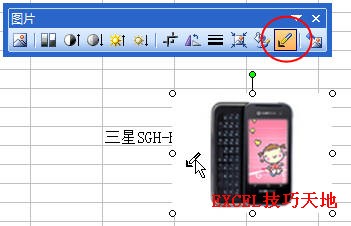
在Excel 2007中,在“格式”选项卡的“调整”组中,单击“重新着色”按钮右侧的下拉箭头,在弹出的菜单中选择“设置透明色”。
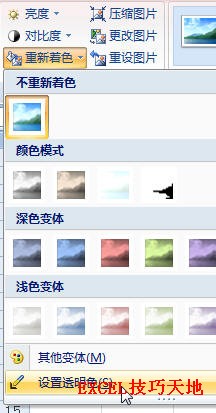
3.这时图片背景就变成透明了。

如果要恢复图片以前的背景,可以选择图片后在图片工具栏中单击“重设图片”按钮。
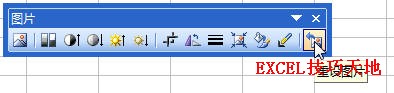
在Excel 2007中,在“格式”选项卡的“调整”组中,单击“重设图片”按钮即可。
相关文章
